Doet je Samsung Galaxy Tab S5e het weer? Het zou je verbazen wat een goede reset kan doen, maar er is een verschil tussen een harde en een zachte reset. Met de ene methode kunt u het probleem mogelijk oplossen zonder informatie te verliezen, terwijl de andere methode uw tablet schoonveegt.
U blijft achter met alle informatie en apps die op de tablet stonden toen u hem voor het eerst uit de doos haalde. Beide methoden zijn gemakkelijk te permanenten, maar pas op dat u niet per ongeluk belangrijke informatie wist.
Wat is het verschil tussen een zachte en harde reset?
Bij het uitvoeren van een zachte reset, het enige dat u hoeft te doen, is uw tablet uit- en weer inschakelen. Met een harde reset, wat u doet, is alles wissen wat u ooit op uw tablet hebt geïnstalleerd, inclusief eventuele updates.
Een zachte reset uitvoeren met de knoppen
Om een zachte reset op uw tablet uit te voeren, houdt u de kleinere knop op de kleinere knop rechtsboven op de tablet lang ingedrukt.

Na een paar seconden ziet u de opties om uw tablet in te schakelen of opnieuw op te starten. Tik op de herstartknop en je bent helemaal klaar.
Een harde reset uitvoeren (software)
Om uw tablet terug te laten gaan naar de oorspronkelijke instelling, gaat u naar:

- Instellingen
- Generatiebeheer
- Resetten
- Fabrieksgegevens
- Lees alle informatie die je gaat wissen en tik op de Reset-knop
Een Galaxy Tab S5e hard resetten met behulp van knoppen - Herstelmodus
Onthoud dat een harde reset je tablet zal wissen van alle informatie die je hebt toegevoegd, evenals alle apps die je hebt geïnstalleerd. Als er informatie is die u wilt bewaren, zorg er dan voor dat u er een kopie van maakt voordat u de fabrieksinstellingen van uw tablet terugzet.
Zorg ervoor dat uw tablet voor 50% is opgeladen voordat u aan de slag gaat. Als u dat van uw lijst kunt afvinken, doet u het volgende:
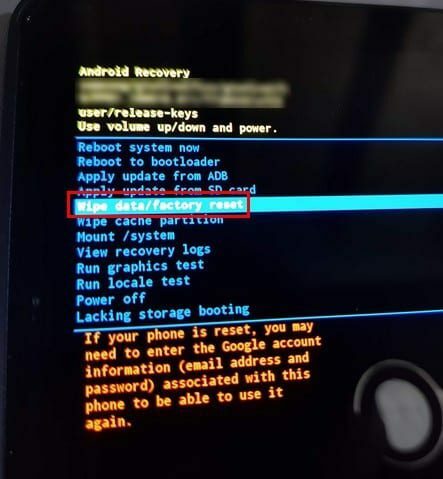
- Zorg ervoor dat u de tablet uitschakelt.
- Houd de aan/uit-knop en de volume-omhoogknop lang ingedrukt
- Blijf drukken totdat het opstartlogo verdwijnt.
- Gebruik in de herstelmodus de knoppen voor volume omhoog en omlaag om door de opties te bladeren
- Ga naar Gegevens wissen/fabrieksinstellingen herstellen.
- Tik op de aan / uit-knop om fabrieksreset te selecteren
- Druk op de aan/uit-knop om uw keuze te bevestigen.
Conclusie
Af en toe een goede reset kan je tablet goed doen. U verwijdert ongewenste bestanden die ruimte innemen en uw tablet vertragen. Ga je je tablet resetten met de knop of instellingsmethode?